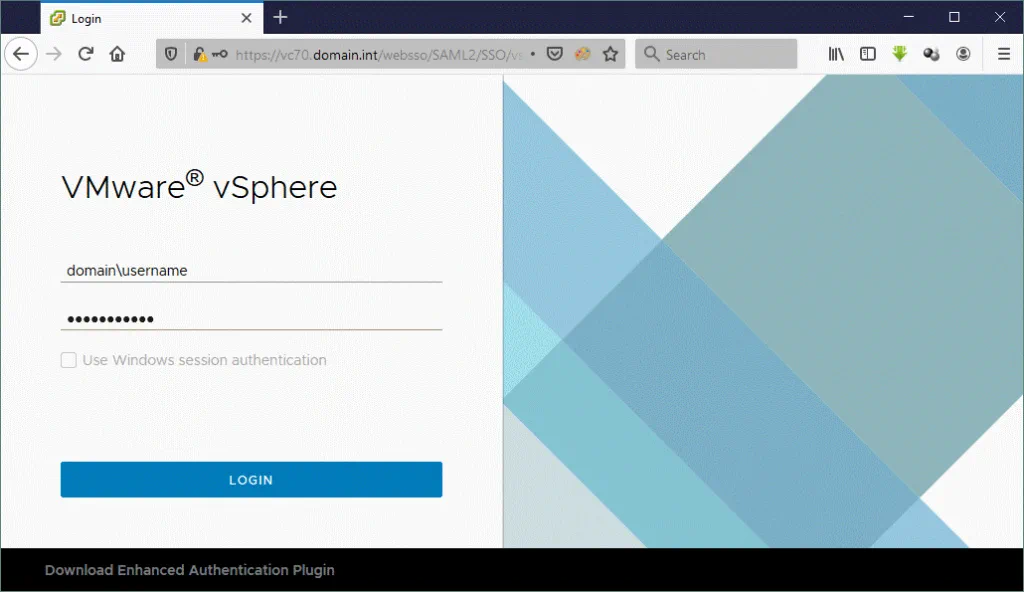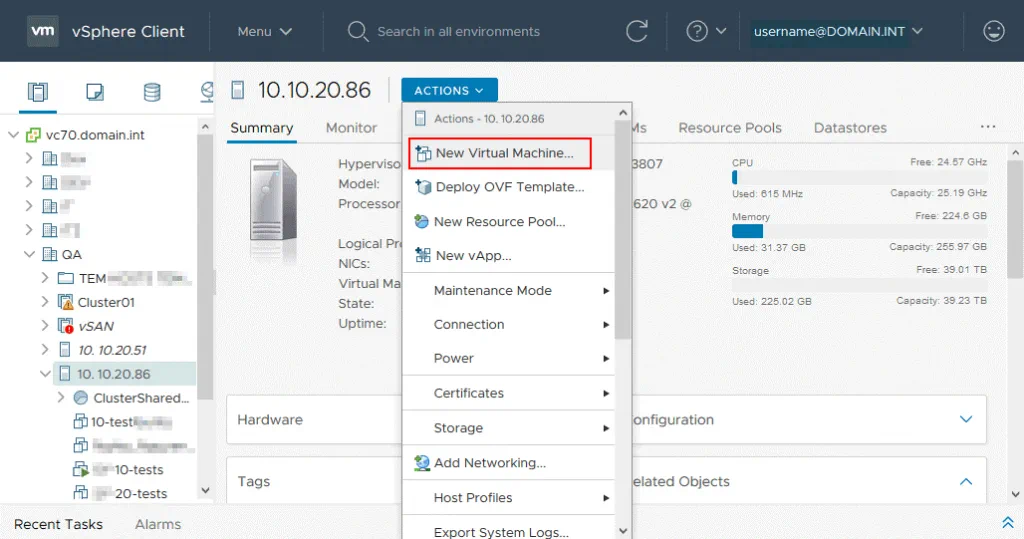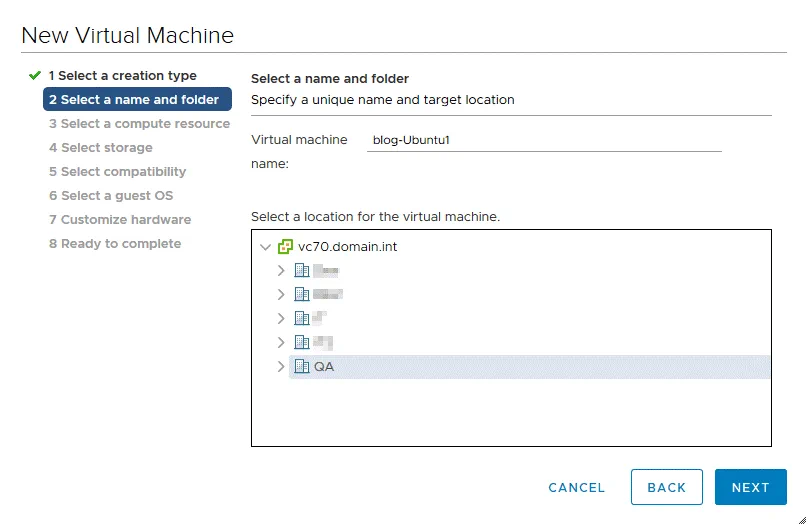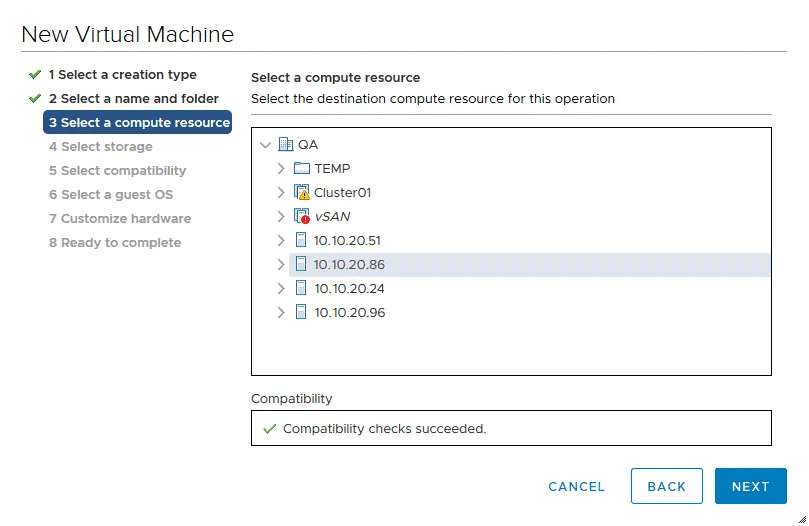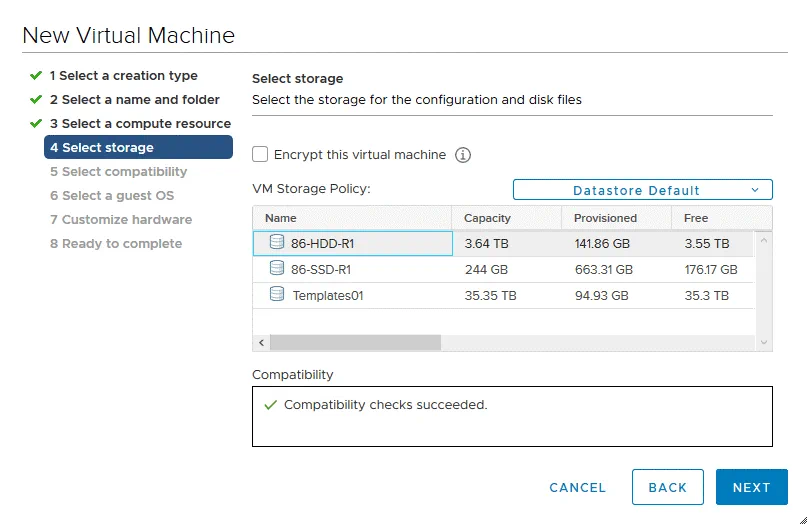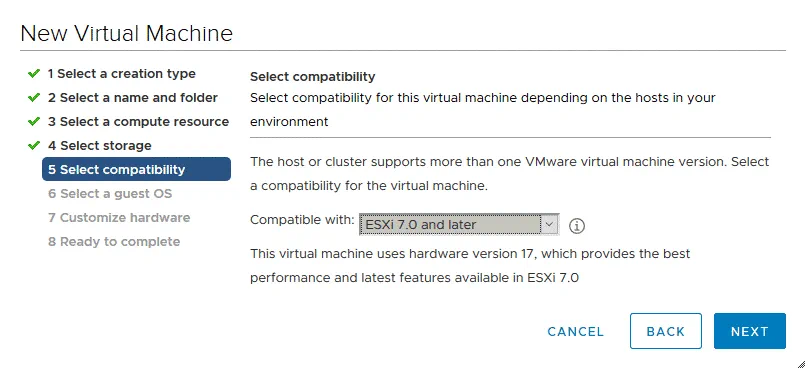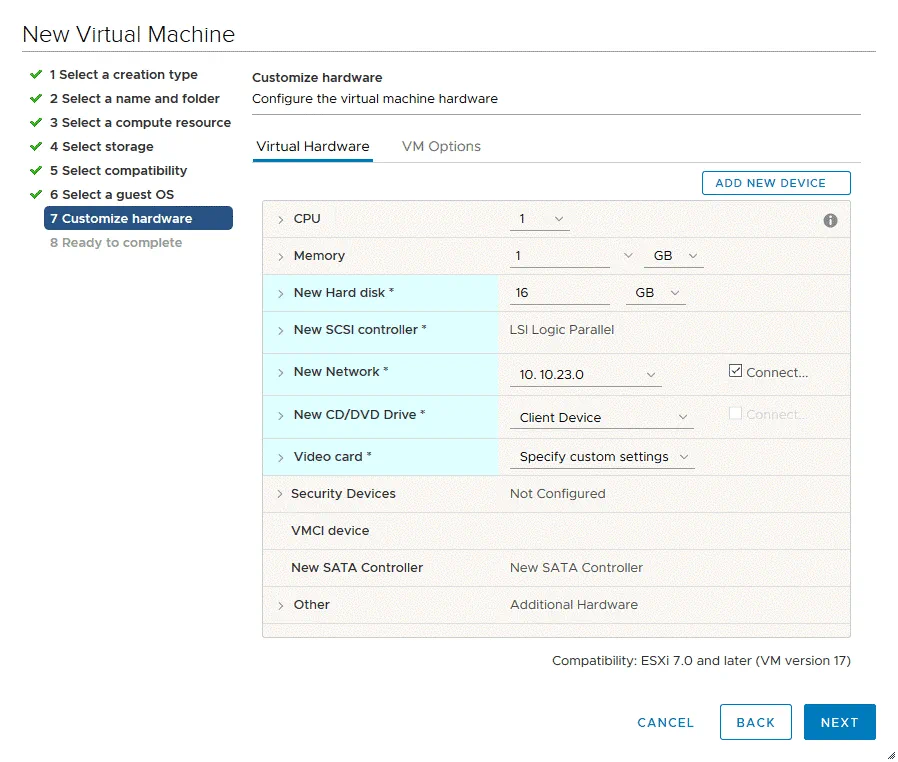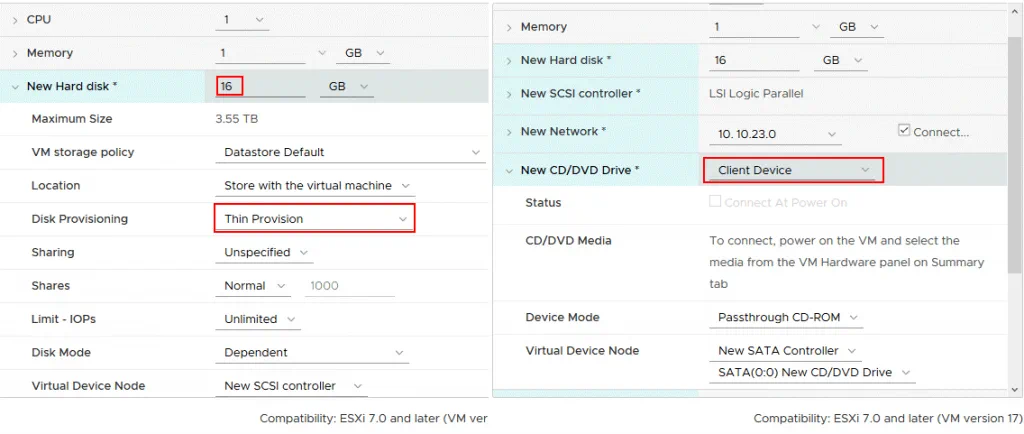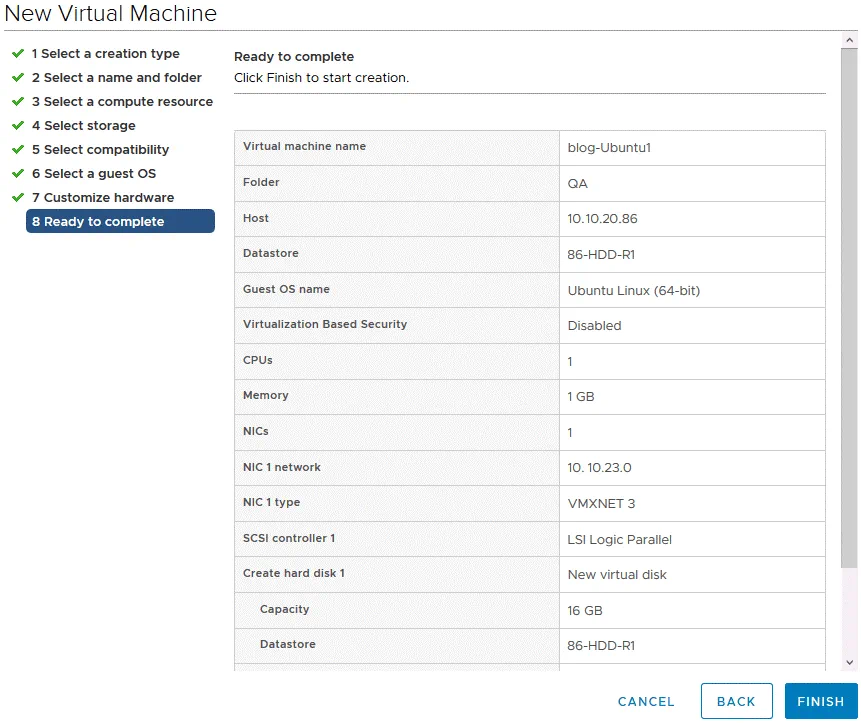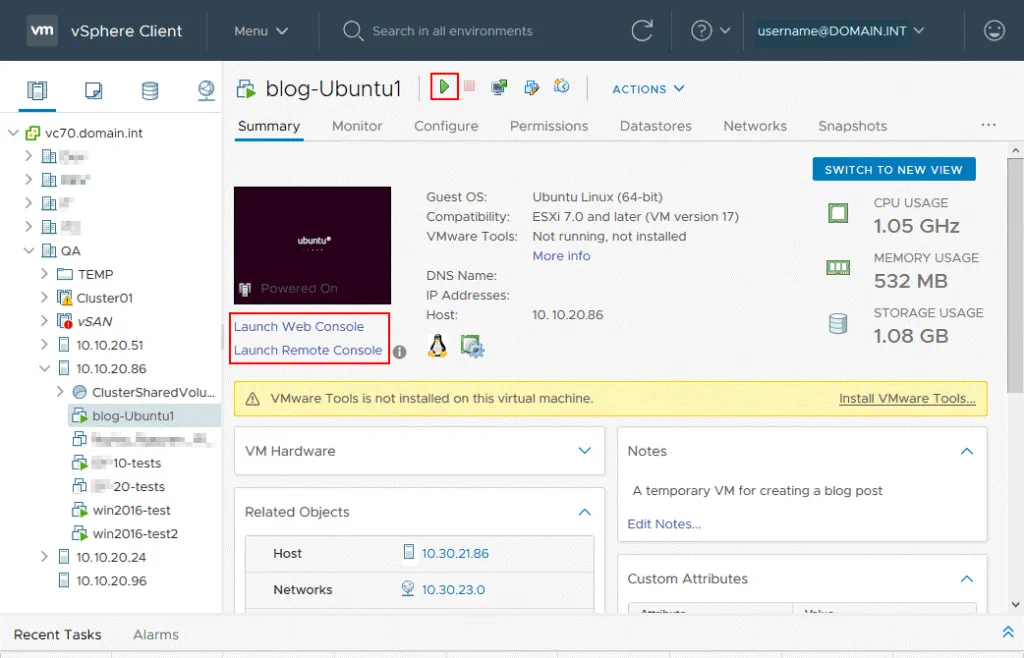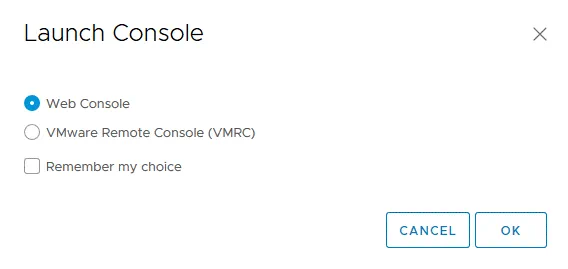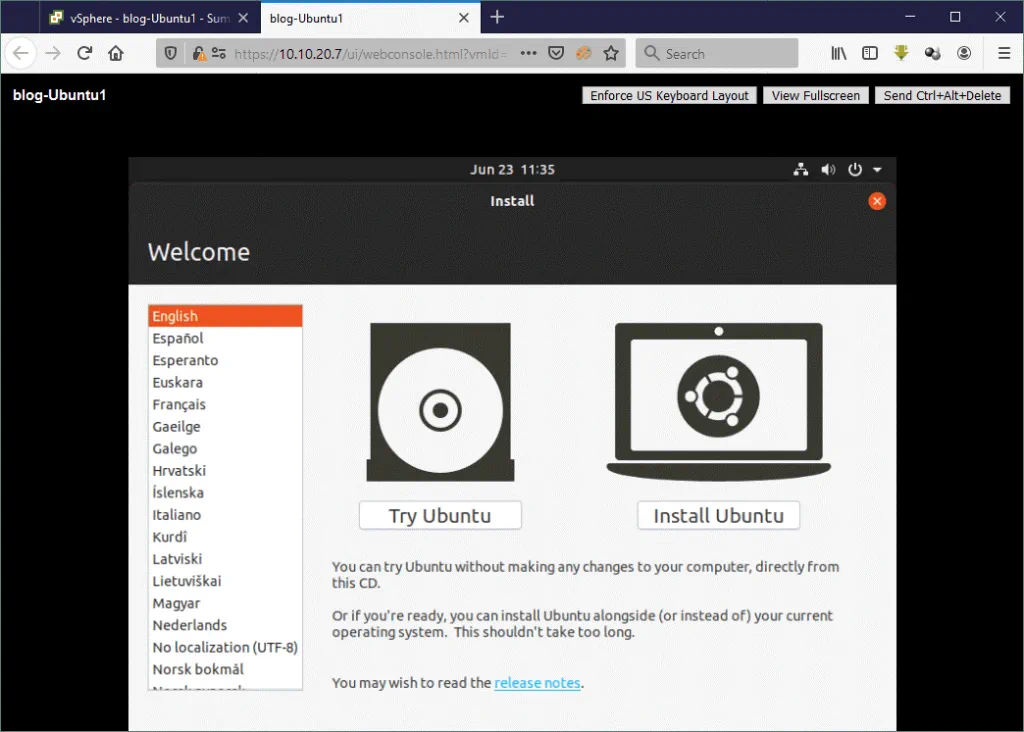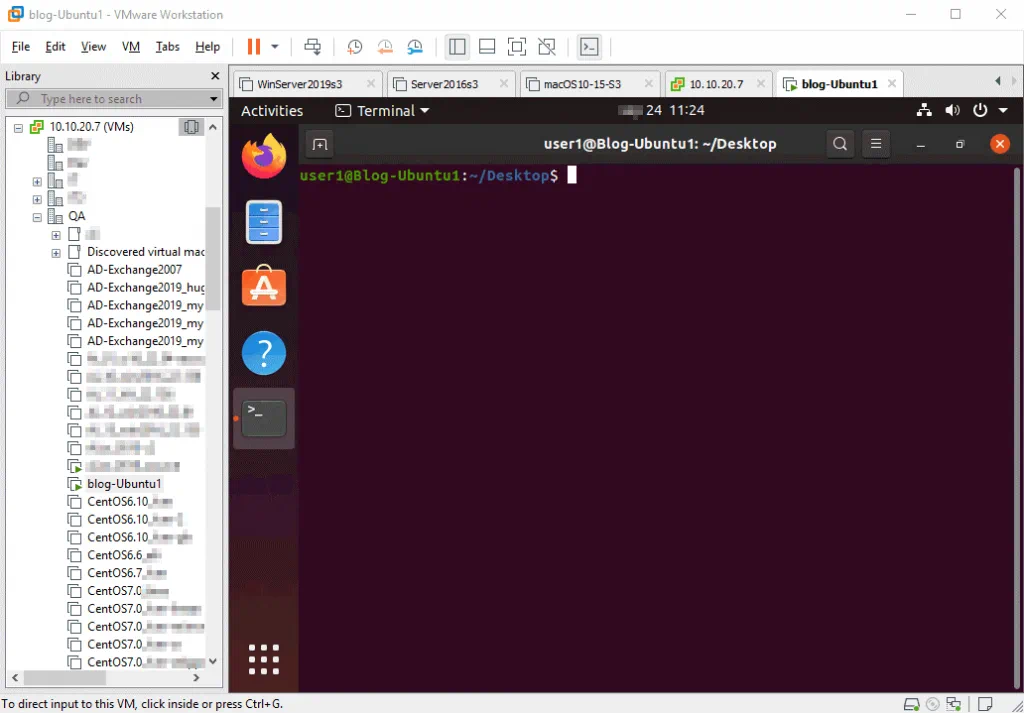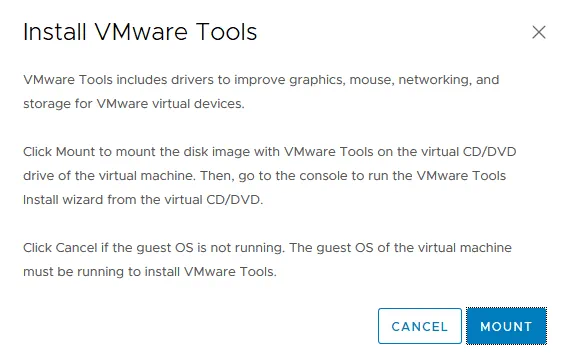VMware在2020年4月发布了vSphere 7。VMware ESXi 7和VMware vSphere Client 7是这个更新的虚拟化平台的关键组件。在虚拟化中创建新虚拟机是一个常见操作,但是VMware vSphere 7和以前的vSphere版本之间有什么区别吗?本博文详细解释了如何在VMware vSphere Client 7.0中逐步创建新虚拟机。
在VMware vSphere中使用虚拟机的优点之一是执行备份的便利性。利用像NAKIVO Backup & Replication这样的现代VMware离线备份解决方案。该解决方案提供通用数据保护,支持VMware vSphere 7,并且可以在主机级别备份虚拟机,即使虚拟机正在集群中运行且具有容错性。
如何在vSphere Client 7.0中创建虚拟机
在本文示例中,多个ESXi主机由VMware vCenter Server管理。
打开您的Web浏览器,输入您的VMware vSphere Client 7的IP地址。在本例中,vCenter的IP地址是10.10.20.7。点击启动vSphere Client (HTML5)。
请在domain\username格式中输入您的用户名,然后输入您的密码。您可以使用具有足够权限在vCenter中创建虚拟机的管理帐户或其他帐户。点击登录。
登录到vCenter 7后,点击主机和集群,选择您的数据中心,然后点击要在其上创建新虚拟机的ESXi主机。在我们的情况下,我们将在具有IP地址10.10.20.86的ESXi 7主机上创建一个VM。选择ESXi主机后,请确保有足够的空闲资源可用,如CPU、内存和存储容量。点击操作> 新建虚拟机,通过VMware vSphere Client在所选ESXi主机上开始创建新VM。
新VM向导
A new virtual machine wizard opens.
1. 选择创建类型。点击创建新虚拟机,因为您需要从头开始创建新VM。如果您需要克隆VM或从模板部署VM,请选择其他选项之一。在每个步骤点击下一步继续。
2. 选择名称和文件夹。为新虚拟机输入名称。由于我们将在新VM上安装Ubuntu Linux,在此示例中使用的VM名称为blog-Ubuntu1。然后选择虚拟机的位置。我们将把新VM存储在QA数据中心。
3. 选择计算资源。 选择要运行新虚拟机的 ESXi 主机。由于我们希望在具有 IP 地址 10.10.20.86 的 ESXi 主机上创建新 VM,因此我们在列表中选择此主机。兼容性检查成功 意味着一切正确,您可以继续。
4. 选择存储。 选择一个数据存储,其中将存储虚拟机文件,包括虚拟磁盘文件。确保所选数据存储中有足够的可用空间。在此示例中,选择了 86-HDD-R1 数据存储。
5. 选择兼容性。 根据您环境中使用的 ESXi 主机选择此虚拟机的兼容性。VMware vCenter 7.0 可配置为管理 ESXi 7.0、ESXi 6.7 和 ESXi 6.5 主机。ESXi 兼容性级别定义了虚拟机硬件版本。ESXi 7.0 兼容性级别用于 VM 硬件版本 17,并支持所有 vSphere 7 功能。
可用选项为:
- 硬件版本 16 – VMware Workstation 15 和 ESXi 7.0
- 硬件版本 15 – ESXi 6.7 U2 及更高版本
- 硬件版本 14 – ESXi 6.7 及更高版本
- 硬件版本 13 – ESXi 6.5 及更高版本
如果您有较旧的 ESXi 主机(ESXi 6.5、ESXi 6.7),请选择最低的 ESXi 版本,以便能够从运行 ESXi 7 的主机迁移虚拟机到这些 ESXi 主机。在此示例中,我们选择了最新的兼容性选项,因为我们不打算将此虚拟机迁移到较旧的 ESXi 主机。
6. 选择一个客户操作系统。 选择一个客户操作系统系列,然后选择一个客户操作系统版本。在这个例子中,安装了 Ubuntu Linux 19 x64。
客户操作系统系列: Linux
客户操作系统版本: Ubuntu Linux(64位)
在列表中选择正确的客户操作系统,向导将为在虚拟机上安装操作系统提供适当的默认配置。
7. 自定义硬件。 为虚拟机配置虚拟硬件。单击硬件类型以展开设置。在大多数情况下,您可以保留默认设置,除非:
CPU – 选择处理器数量和 CPU 核心数。
内存 – 定义内存量。
新硬盘 – 选择虚拟硬盘的大小和配置类型。您可以选择 Thin Provision、Thick Provision Lazy Zeroed 或 Thick Provision Eager Zeroed。在 博客文章 中了解更多关于 Thick 和 Thin provisioning 的信息。如果您的新虚拟机需要使用多个虚拟磁盘,您可以通过单击 添加新设备 > 硬盘 来创建更多磁盘。同样,您可以添加网络适配器、光驱和其他设备。在创建虚拟机后,可以编辑虚拟机设置。在当前示例中使用了 Thin Provision。
新网络。 选择虚拟网络适配器连接的网络。了解虚拟交换机和虚拟网络的更多信息在这篇博文中。 在这个例子中,我们将新VM连接到10.10.23.0/24网络。
新的CD/DVD驱动器。 您需要配置CD/DVD驱动器以引导操作系统安装媒体并安装操作系统。 有多个选项。
客户端设备 – 在客户端机器上插入的光盘用于引导操作系统安装程序。 您需要在使用VMware vSphere Client的计算机上的DVD-ROM中插入光盘。
Datastore ISO文件。 将安装光盘的ISO镜像文件上传到附加到您在其中创建新VM并安装操作系统的ESXi主机上的Datastore。 然后选择上传到Datastore上的ISO文件。
内容库ISO文件。 从内容库中选择所需的ISO镜像文件。 您应该在选择镜像之前将ISO文件上传到内容库中。
有关状态,请选择“在电源开机时连接”复选框。
8. 准备好了。 检查新VM的配置,然后点击完成创建新VM。 如果您忘记配置某些设置,请返回并编辑所需的设置。
启动新VM
现在您可以在vSphere Client中看到创建了一个新的虚拟机。选择虚拟机并启动虚拟机。单击播放按钮或单击操作> 电源> 打开电源以启动虚拟机。一旦虚拟机启动,您可以在VMware vSphere Client界面中看到虚拟机的虚拟显示的预览。为了以全分辨率打开虚拟显示,您需要启动Web控制台或远程控制台。
单击启动Web控制台,使用VMware vSphere Client在您的Web浏览器的新选项卡中打开Web控制台。作为替代,您可以安装VMware远程控制台(VMRC),它是一个独立的应用程序,用于连接到虚拟机显示并使用输入设备(如键盘和鼠标)管理虚拟机。您可以从VMware网站下载VMware远程控制台。您还可以使用VMware Workstation连接到虚拟机和虚拟机管理,而不是使用Web控制台或VMware远程控制台。如果安装了VMware Workstation或VMware远程控制台,则单击启动远程控制台将启动相应的应用程序。如果两个应用程序都安装了,则可以选择其中一个来连接到虚拟机进行管理。
如果单击运行中虚拟机的显示预览,则将显示带有两个选项的窗口。选择Web控制台或VMware远程控制台,如上所述。
在此示例中,我们在 Web 浏览器中使用 Web 控制台(请参见下面的截图)。创建新的 VM、启动 VM 并从安装介质引导后,您应安装操作系统。在此示例中,安装了 Ubuntu 19 x64。Ubuntu Linux 操作系统的安装过程通常情况下都是一样的,因此我不会在本文中详细介绍 Ubuntu 的安装过程。
在下一个截图中,您可以看到在 ESXi 7 上运行的 VM 如何在 VMware Workstation 中进行管理。
安装 VMware Tools
一旦在新虚拟机上安装了操作系统,您就需要安装 VMware Tools。VMware Tools 是一组提高 VM 性能和用户体验的驱动程序和实用程序。阅读如何在不同的客户操作系统上安装 VMware Tools,请参阅 本博文。
您可以在 VMware vSphere Client 的 Web 界面中看到一条警告消息,指出此虚拟机未安装 VMware Tools。如果您在此页面上单击 安装 VMware Tools,则会挂载包含 VMware Tools 安装程序的虚拟 ISO 磁盘到 VM 中。
如果您单击 安装 VMware Tools,将显示确认消息。
由于我们在虚拟机上使用的是 Linux 作为客户操作系统,因此最好从当前 Linux 发行版(在此示例中为 Ubuntu)的在线软件存储库中安装 VMware Tools。最新版本的 VMware Tools 可在在线存储库中找到。
运行命令以在Ubuntu上安装带图形用户界面(GUI)的VMware Tools:
sudo apt-get install open-vm-tools-desktop
如果您的Ubuntu Linux只有命令行界面,请运行此命令:
sudo apt-get install open-vm-tools
安装VMware Tools后,建议重新启动虚拟机。然后您可以查看VMware Tools的运行状态和VMware Tools的版本。
通过使用VMware vSphere Client 7在ESXi 7上创建一个新的虚拟机已完成。
结论
在由vSphere 7提供的VMware vSphere Client 7中创建新虚拟机类似于在先前的vSphere版本(如vSphere 6.7和vSphere 6.5)中创建新VM。您还可以通过连接到vCenter Server或ESXi主机后,使用VMware Workstation在ESXi主机上创建新的VM。另一种方法是通过连接到Web浏览器中的ESXi主机使用VMware Host Client(如果ESXi主机由vCenter管理,则必须经过vCenter允许)。如果您想要创建大量VM并自动化此过程,可以使用VMware PowerCLI在ESXi主机上创建新VM。
Source:
https://www.nakivo.com/blog/how-to-create-a-virtual-machine-using-vsphere-client-7/